| Sejarah Batik di Pekalongan Dalam sejarah perbatikan maka Pekalongan adalah tempat yang paling terkenal setelah Solo dan Yogyakarta. Batik yang berasal dari luar Solo dan Yogyakarta dinamai Batik Pesisir yang berarti batik dari daerah pesisir. Apa yang dinamakan batik pesisir ternyata antara lain ada batik yang sama sekali tidak berasal dari daerah pesisir seperti Garut dan Tasikmalaya. kalau melihat desain dan warnanya maka bisa juga dinamakan batik tidak tradisional. |
|||
|
Pekalongan
adalah sebuah kota perdagangan dimana banyak sekali pedagang bertempat
tinggal. Pedagang-pedagang ini tidak hanya datang dari Jawa tetapi juga
dari seluruh dunia seperti dari Cina, Arab dan negeri Belanda. Banyak
terdapat pedagang batik yang tinggal di Kauman. Sejak pertengahan abad ke-19 terutama wanita-wania belanda yang tinggal di Pekalongan dan lain-lain tempat yang mempergunakan teknik batik untuk membuat kain batik menurut seleranya sendiri. Majalah-majalah Eropa dari masa itu yang dijadikan inspirasi mereka. Gaya Erops pada masa itu terlihat pada hasil-hasil pembatikan yang masih disimpan. Gambar-gambarnya terdiri dari buah-buahan, bunga dan tanaman Eropa. Desain sedemikian dinamakan "buketan". Banyak nama Belanda misalnya Van Zuylen dan Metzelaar sampai kini masih termashyur bagi pengenal-pengenal batik. Orang-orang Cina sangat giat dalam mengerjakan produksi batik. Mula-mula motif dan warna-warna khas kebudayaannya merupakan bahan insoirasinya. Sangat menakjubkan bahwa mereka masih memegang kebudayaan mereka sendiri maskipun nenek moyang mereka sudah hampir seribu tahun yang lalu datang ke pulau Jawa untuk menetap di situ. Karena batik pekalongan akhirnya terdiri dari begitu banyak warna maka dicari suatu teknik tambahan untuk bisa menerapkan warna-warna itu pada kain menurut cara yang baik. Hampir tidak mungkin untuk menerapkan sepuluh lapisan malam dengan canting misalnya sambil menghilangkannya dengan cara mengeriknya satu per satu. Maka pemecahannya adalah dengan jalan menghiasi sebagian kain menurut cara tradisional, sebagian dengan lapisan malam dan pencelupan dalam bahan cat di samping melukisnya. Tetntu pengerjaan ini memerlukan keahlian sedemikian rupa sehingga teknik tambahan ini tidk dipandang sebagai pemalsuan. |
|||
Wednesday, December 4, 2013
Makna Desain Batik (Part3)
Makna Desain Batik (Part2)
| Sejarah Batik di Yogyakarta Karena Solo dan Yogyakarta terletak berdekatan dan keduanya merupakan kota batik tradisional asli maka timbullah pertanyaan apakah ada perbedaan antara batik kedua tempat itu. Dewasa ini boleh dikatakan ada percampuran sehingga sukar menentukan asal usulnya barang modern. Namun begitu juga ada beberapa ciri umum yang memperlihatkan perbedaan gaya dan warna. |
|||
Perbedaan batik Yogyakarta dan Surakarta yaitu terletak pada:
Di Yogyakarta dan banyak tempat lain dahulu dibuat bermacam-macam batik yang khusus untuk cinderamata. Ukuran dan desain bagi keperluan ini biasanya berbeda sekali dengan batik tradisional. Sering berupa kain-kain hiasan dinding atau kain yang sesuai untuk dipasang atau digantung di atas cerobong asap di kamar-kamar duduk di eropa. Bagi kebanyakan orang Eropa ini merupakan cinderamata batik yang bisa dibawa kembali ke negaranya. bagi pembatik bentuk ini merupakan gaya yanng berlainan sekali dan diberi nama "Batik Kompeni". | |||
Makna Desain Batik (Part1)
| SEJARAH BATIK | |||
|
Sejarah Batik di Surakarta Sejak pertengahan abad ke-18 Solo adalah tempat kediaman keluarga raja-raja. Istana-istananya yang disebut kraton dikelilingi tembok. Sebagian besar kraton ini terbuka untuk para pelancong. Tampak dengan jelas bahwa kebudayaan sangat dipengaruhi raja-raja Solo beserta keluarga dekatnya. Karena batik dengan desain tertentu pada awalnya hanya dipakai keluarga raja-raja maka tampak sekali pengaruhnya pada perkembangan batik. |
|||
|
Salah
satu ciri penting dari batik Solo adalah penerapan Soga, bahan cat
berwarna cokelat yang dibuat dari kulit pohon. Bila soga ini diterapkan
dengan cara tradisional maka diperlukan paling sedikit 40 pencelupan
sebelum hasil sebenarnya tercapai. Selain warna cokelat, warna biru juga
dipakai dalam batik tradisional. Batik Solo dan Yogyakarta banyak
persamaannya. Perbedaaannya adalah bahwa batik Solo dasarnya biasanya
berwarna kuning emas sedangkan batik Yogyakarta pada umumnya kuning
keabu-abuan. Di Solo warna hitam (yang terjadi karena dicat warna
cokelat dahulu dan sesudah itu baru hitam) kelihatan warna birunya lebih
tua. Terutama batik zaman sekarang makin sukar untuk dibedakan. Yang paling mencolok adalah apa yang disebut desain parang. Ini terdapat dalam banyak varian dan ukuran. Parang-parang tersebut digambar diagonal. Di Solo jalur-jalur miring itu dari kiri atas ke kanan bawah sedangkan di Yogyakarta dari kanan atas ke kiri bawah. Dewasa ini orang tidaklah memperhatikan arah jalur. Desain-desain parang yang terkenal adalah motif-motif yang khusus boleh dipakai oleh anggota-anggota raja. Desain-desain yang dilarang ini disebut "larangan". Yang paling terkenal adalah 'parang rusak' dan 'udan liris'. Makna desain batik Solo antara lain, yaitu:
| |||
Tutorial Desain Undangan
Desain Foto Cover Depan Undangan
Publish: 04 Mei 2013 | Author & Copyright: M. Amin | Status: Edit Foto
Kali ini saya akan membagikan sebuah tutorial cara mendesain salah satu cara pembuatan Cover depan undangan custom yang menggabungkan antara photoshop dan corel draw dan pemanfaatan Vector Collection. Pasti ada tanda Tanya disini, “Bisa Kagak Ya” ??? The answer is, BISA bos.
Jadi file PSD bila dimasukkan ke corel draw, dia akan berupa seperti gambar yang berformat PNG tp terdiri dari tumpukan layer-layer yang dijadikan 1. Kali ini saya akan mengedit sedikit foto prewedding pada program photoshop
1. Buka file photoshop, lalu copas foto pra-wedding ke photoshop.

Gambar : contoh foto pra wedding
Klik 2 kali layer disebelah kanan untuk unlock,akan keluar panel. Beri nama, lalu klik OK ini bermaksud bila saya menghapus gambar supaya belakangnya transparan. Lihat bawah :

Gambar : lock unlock
2. Setelah itu, saya menghapus background dengan eraser tool.
Atur Brush tool supaya transparansi bisa terlihat halus, hapus area background . Tentukan besar kecil ukuran eraser untuk mendapatkan hasil maksimal.

Gambar : Eraser Tool dan settingnya
Apabila area tersebut kecil / sempit maka size eraser perlu diperkecil. Akan diperoleh hasil seperti dibawah :

Gambar : background hilang
Setelah itu Save desain tersebut (File > Save > pilih *PSD). Buka corel draw, lalu copy dan paste file yang kita hapus backgroundnya dengan photoshop tadi kedalam corel tersebut.
4. Sekarang saatnya menambahkan ornamen tambahan. Saya menambahkan vector dari CD Typography Collection dan illustrasi CD Vector Love floral.
Lihat bawah :



Gambar : Ornament Vector
Sebagai latihan di tutorial Desain Cover Undangan ini maka saya akan memberikannya, typo download disini. sedangkan love vector floral download disini. Extract File dan masukkan (open with) ke Coreldraw
Di Coreldraw, Saya bongkar Vector Ornament tersebut dengan perintah Un-Group agar saya bisa memilah dan mendesain ulang sesuai keinginan. Begitu juga untuk yang floral, lalu saya jadikan 1 dan warnai abu-abu.
Untuk membongkar floral perlu ketelitian dan kesabaran untuk merapikan supaya bila digabungkan dengan foto bisa kelihatan match. Lihat bawah :

Gambar : Floral Love Vector
Untuk bagian love tengah, bagian luar sendiri saya beri warna hitam 80%, tengah warna hitam 40%, dan tengah warna putih.
Beri line putih pada floral, tetapi pisahkan dulu dengan bagian love yang ada di tengahnya. Saya gabungkan dengan foto dibagian kanan bawah.

Gambar : Proses Penggabungan Vector dan Foto
Jadikan bitmap floral dengan klik bitmap pada menu atas lalu convert to bitmap with transparan background dan love jangan dibitmap karna lebih bagus vector. Lalu beri efek tranparansi lagi pada floral dari kanan bawah ke kiri atas.
Pasti ada pertanyaan, bagaimana kalo langsung ditransparansi tanpa dibitmap floralnya? Jawabannya tidak bisa masbro, karna terdiri dari banyak vector yang dijadikan satu. Bisa bilamana transparansi satu persatu bagian, tp jauh lama ketimbang langsung dibitmap. Setelah itu copas floral tersebut ke kiri foto dengan membaliknya lalu besarkan sizenya, dan jadikan background dengan tombol [ctrl] + [pagedown]. Maka floral akan menjadi background
5. Lalu kembalikan bagian love itu kedalam floral tersebut.

Gambar : Love in Floral
6. Tambahkan vector typography kedalam foto, lalu saya tambahkan font yang sesuai dengan tema wedding. Dengan jenis font Shelley Volante BT, Parchment, Algerian, dan Cloister Black.
Saya beri kotak background hitam, dan hasil jadi adalah….

Gambar : Cover Undangan Custom
Terima kasih, semoga bermanfaat. Selamat berkarya! Maju Terus Desain Grafis Indonesia!
Tutorial Desain Logo 3D
Tutorial Membuat Logo & Text 3D di Blender
★
Chusnul Pradipta
↻
Tuesday, September 3, 2013
5:35 PM
✓
belajar desain grafis,
belajar komputer 3D,
blender3D,
desain logo,
software 3D,
tutorial
0
Tutorial membuat logo dan text 3D ini dibagi kedalam tiga bagian, antara lain:
- Membuat logo dan text 3D dengan curve langsung di Blender
- Membuat text 3D melengkung mengikuti bentuk curve (buka disini)
- Mengimpor file vektor ke Blender yang nantinya dijadikan logo 3D (buka disini)
Tutorial desain Jaket
Membuat desain Baju, Kaos, Jaket, Topi sendiri melalui media Internet ( Online )
Haloo teman, kali ini saya akan membagikan cara untuk membuat desain tshirt dll dalam media onlinesedikit informasi yang bisa dicoba bagi temen-temen yang memiliki keinginan untuk membuat desain baju ataupun kaos sendiri dan dirumah/PC anda tidak terdapat software untuk membuatnya,, berikut ini tutorialnya untuk membuat desain baju secara online.
untuk bisa membuat desainnya silahkan anda masuk ke website labnya dengan alamat http://www.customink.com didalam lab virtual tersebut sudah terdapat beberapa template yang bisa mempercepat desain anda atau jika anda kurang puas dengan desain yang disediakan, anda bisa mengupload gambar anda sendiri dari PC anda.
fasilitas yang terdapat pada Lab Virtual tersebut adalah sebagai berikut :
8==D Membuat desain T shirt
8==D Membuat desain Baju
8==D Membuat desain Topi
8==D Membuat desain Pensil
8==D Membuat desain Jaket
8==D Membuat desain sweater
8==D Membuat desain Gelas
8==D Membuat desain Boneka
8==D Membuat desain Kaos lengan panjang
8==D Membuat desain Tas
silahkan dicoba dan buat baju idamanmu semenarik mungkin!!!
here some example from me :
Tutorial Desain Foto (Part2)
Langkah 7
Pilih gradient tool pada toolbar. pada menubar, pilih warna dengan transparent rainbow dan beri gradient pada layer tersebut lihat illustrasinya seperti gambar berikut
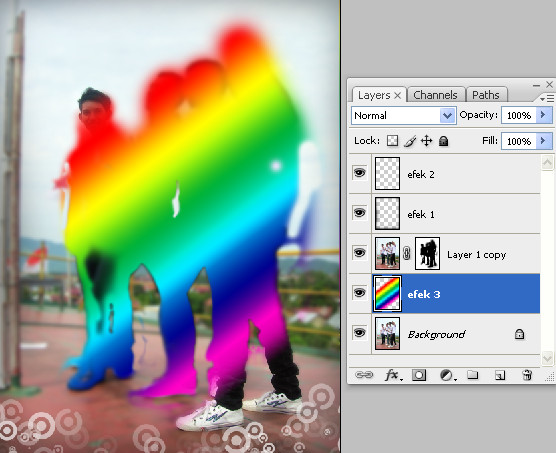
Langkah 8
Uban blending mode layer menjadi overlay dan turunkan opacity menjadi 35%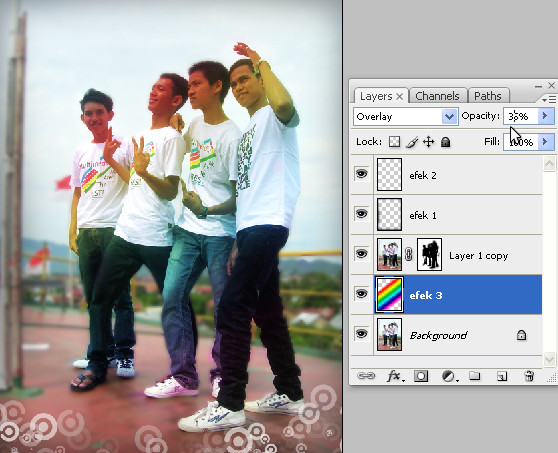
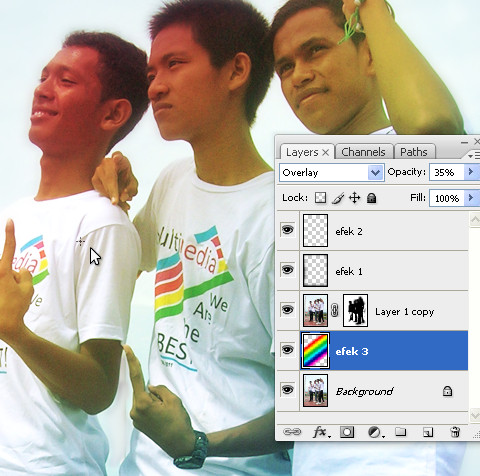
Langkah 10
Sekarang kita akan membuat efek seperti lukisan pada foto tersebut, seperti langkah 2 gandakan layer background anda dan pastikan posisi layer dibawah warna gradient pelangi tadi, ubah nama layer dengan “lukisan”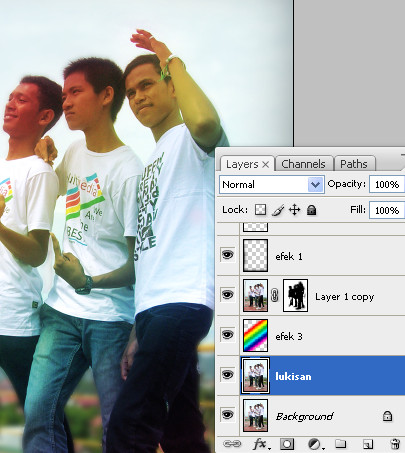
Langkah 11
Pada layer lukisan tersebut kita akan membuat efek lukisan, klik filter > Artistic > Colored Pencil, atur dan ubah parameter Colored Pencil sesuaian seperti gambar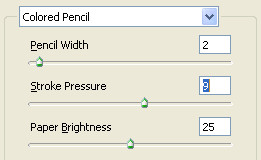
hasilnya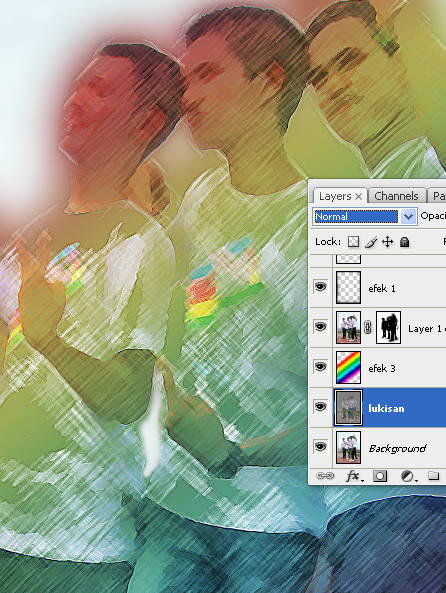
Langkah 12
Ubah lagi blending mode layer menjadi overlay dan turunkan opacity menjadi 80%

Langkah 13
Beri beberapa teks untuk memperindah desain yang kita buat
Pilih gradient tool pada toolbar. pada menubar, pilih warna dengan transparent rainbow dan beri gradient pada layer tersebut lihat illustrasinya seperti gambar berikut

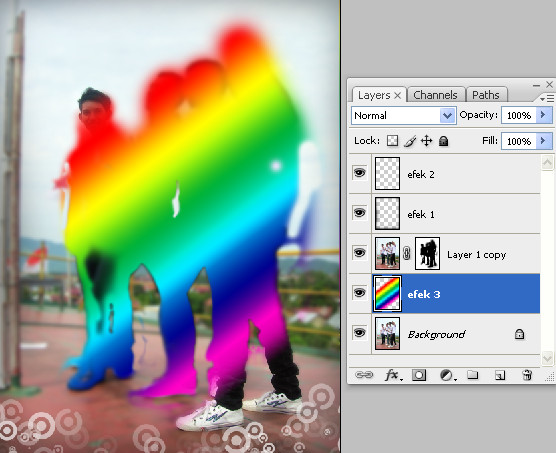
Langkah 8
Uban blending mode layer menjadi overlay dan turunkan opacity menjadi 35%
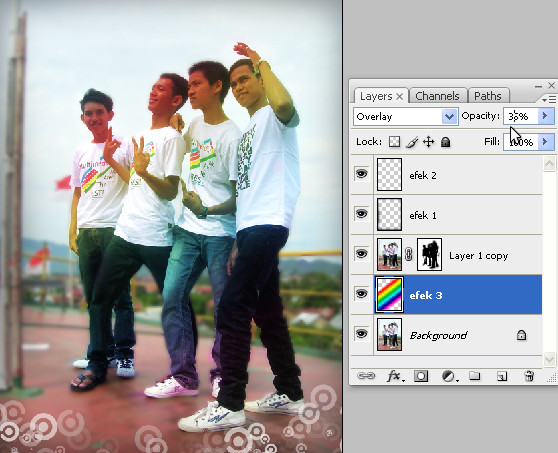
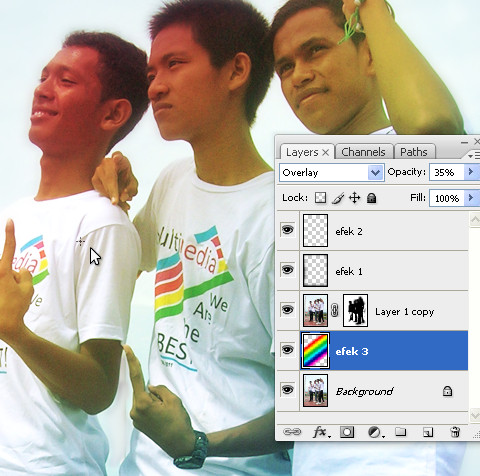
Langkah 10
Sekarang kita akan membuat efek seperti lukisan pada foto tersebut, seperti langkah 2 gandakan layer background anda dan pastikan posisi layer dibawah warna gradient pelangi tadi, ubah nama layer dengan “lukisan”
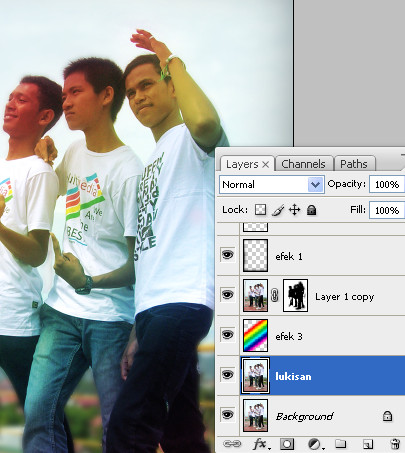
Langkah 11
Pada layer lukisan tersebut kita akan membuat efek lukisan, klik filter > Artistic > Colored Pencil, atur dan ubah parameter Colored Pencil sesuaian seperti gambar
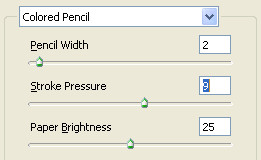
hasilnya
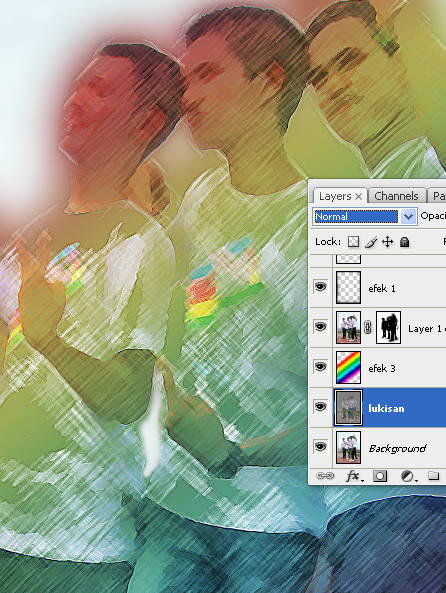
Langkah 12
Ubah lagi blending mode layer menjadi overlay dan turunkan opacity menjadi 80%

Langkah 13
Beri beberapa teks untuk memperindah desain yang kita buat

Hasil Akhir
Tutorial Desain Foto (Part1)
Desain Foto Keren Gaya Muda Ala PSDesain Dengan Photoshop
 Belajar
photoshop, desain photoshop memang tidak ada habis-habisnya! Mengapa
saya demikian? karena dengan hanya sedikit berimaginasi dan belajar
software desain grafis seperti photoshop, kita akan dapat memperoleh
gambar yang mujarab dan layak dipertontonkan
Belajar
photoshop, desain photoshop memang tidak ada habis-habisnya! Mengapa
saya demikian? karena dengan hanya sedikit berimaginasi dan belajar
software desain grafis seperti photoshop, kita akan dapat memperoleh
gambar yang mujarab dan layak dipertontonkan Dalam tutorial ini, kita akan membuat sebuah gambar/image biasa menjadi terlihat lebih stylish dan keren ala PSDesain, kita akan menggunakan banyak layer, dan kombinasi beberapa layer. Oleh karena itu ikuti tutorial langkah demi langkah untuk hasil yang maksimal
Preview
Sebelum melihat lebih mendalam tutorial yang kita buat, silahkan lihat dulu desain photoshop yang akan kita hasilkan.Detail Tutorial
- Tingkat kesulitan : Menengah
- Program yang diperlukan : Adobe photoshop (tutorial ini menggunakan Adobe Photoshop CS3)
- Materi yang dipelajari : kombinasi layer dan blending mode
- Lama pembuatan : 25 Menit
File Source yang dibutuhkan
Tutorial
Langkah 1
Buka foto yang akan anda edit dengan adobe photoshop, di sini saya menggunakan gambar Tour Banda Aceh.jpg
Langkah 2Untuk menjaga keaslian gambar, duplicate gambar tersebut (Ctrl + J) sehingga terdapat dua gambar pada Layer, beri gaussian blur pada gambar tersebut dengan memilih filter > blur > gaussian blur, Beri radius dengan 10
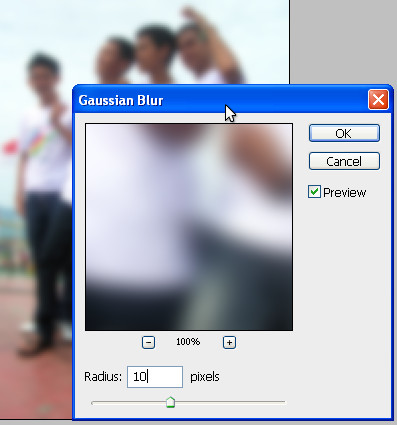
Langkah 3
Selanjutnya beri layer mask pada gambar, dengan menggunakan brush tool dan pastikan layer masknya terpilih, brush bagian orangnya (keempat orang) dengan warna hitam. Dengan cara ini, bagian blur pada ke empat orang tersebut akan hilang.
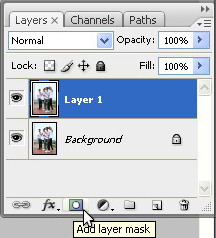
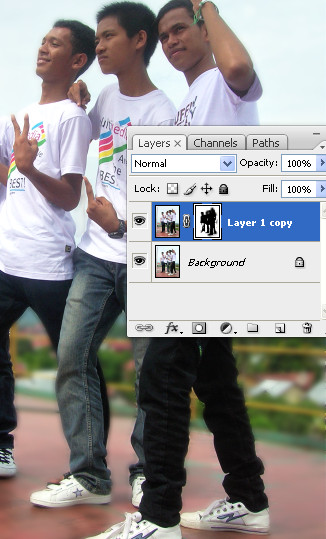 Buat gambarnya hingga sedetail mungkin untuk memperoleh desain yang maksimal
Buat gambarnya hingga sedetail mungkin untuk memperoleh desain yang maksimalLangkah 4
Buat layer baru diatas layer mask tadi, rename layer tersebut dengan nama “efek 1″ dengan brush tool buat bagian-bagian pinggir gambar dengan warna hitam, langkah ini kita akan membuat fokus pada photo.

Kecilkan opacity jika perlu, disini saya menurunkan opacitynya menjadi 40%, preview desainnya bisa anda lihat di bawah ini.
Langkah 5
Buat layer baru lagi beri nama “efek 2″ buka brush Brush Multi Fungtion pilih (Sampled Brush 24 6) atau yang lainnya sesuai selera anda, masih dalam layer “efek 2″ dalam keadaan terpilih, klik drag dan seret hingga menghasilkan gambar seperti dibawah ini

Perlu anda ketahui, desain brush yang akan kita hasilkan disini tidaklah sama, anda bisa membuat sesuai control imaginasi anda dengan lebih baik dan maksimal sesuai selera andaLangkah 6
Selanjutnya, diatas layer background kita buat sebuah layer baru, sekarang kita akan menambah efek pelangi pada gambar, buat layer baru diatas layer “Background” ganti nama layer dengan “efek 3″
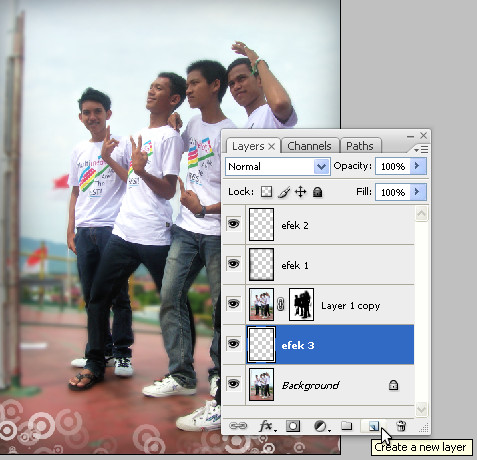
Tutorial Desain Mobil (Part2)
Sekarang yang akan kita lakukan adalah memperbesar diameter velgnya biar kelihatan lebih sangar.. ^^


Kalau hanya hitam polosan saja gak begitu keren… sekarang kita tambahkan gambar pada bodynya…




Dicat sudah gambar pada body mobil juga sudah ? yang terakhir kita tambahkan neon pada bawah mobil :D biar makin keliatan keren..



Sperti sudah cukup karna saya sendiri sudah bosan bermain photoshop.. hhe.. selanjutnya bisa kalian kembangkan sendiri,,,
 gambar asli
gambar asli
 Hasil editan
Hasil editan
Memperbesar velg mobil ...


Kalau hanya hitam polosan saja gak begitu keren… sekarang kita tambahkan gambar pada bodynya…




Dicat sudah gambar pada body mobil juga sudah ? yang terakhir kita tambahkan neon pada bawah mobil :D biar makin keliatan keren..



Sperti sudah cukup karna saya sendiri sudah bosan bermain photoshop.. hhe.. selanjutnya bisa kalian kembangkan sendiri,,,
 gambar asli
gambar asli  Hasil editan
Hasil editan
Subscribe to:
Comments (Atom)










